Как создать личный кабинет для пользователей в REG.Site
Личный кабинет пользователя часто делают в интернет-магазинах, так как с ним удобнее заказывать товары. В REG.Site сделать личный кабинет и форму авторизации для входа в него можно 2 способами:
- Выбрать готовый шаблон интернет-магазина с личным кабинетом.
- Использовать плагин.
Способ 1. Выбрать подходящий шаблон
Самый простой способ — выбрать один из десятка наших шаблонов для интернет-магазина с возможностью создания личного кабинета. Вам останется только поработать над внешним видом страниц, чтобы он соответствовал вашему бренду.
Способ 2. Использовать плагин Ultimate Member
Кроме внутренних инструментов REG.Site, для создания личного кабинета можно использовать плагины. Мы рекомендуем плагин Ultimate Member. Расскажем, как с помощью него создать личный кабинет пользователя.
- Перейдите в админку WordPress.
- Установите плагин Ultimate Member.
 Для этого перейдите Плагины ― Добавить новый
Для этого перейдите Плагины ― Добавить новый - Найдите плагин Ultimate Member и нажмите Установить:
- Нажмите Активировать:
- Теперь можно переходить к настройкам личного кабинета. Перейдите в Ultimate Member ―
Общее
Внутри этой вкладки есть ещё 4 вкладки.
Страницы. Вы указываете, какие страницы сайта нужны для системы личных кабинетов: страница регистрации, авторизации, восстановления пароля, профиля пользователя и др. Плагин автоматически добавит эти страницы в список глобальных блоков Divi. Для настройки внешнего вида этих страниц нужно будет перейти в «Глобальные блоки» и создать страницы из списка существующих страниц.
Пользователи. Укажите настройки, которые касаются отображения пользователя. Здесь можно указать, каким образом будет формироваться личная ссылка профиля пользователя, как будет отображаться имя пользователя, какой длины должен быть пароль и т.

Учётная запись. Позволяет настроить отображение и нюансы работы учётной записи. Также позволяет добавлять или убирать функциональные возможности пользователей.
Загрузки. Чтобы файлы пользователей не занимали много места на вашем хостинге, поставьте ограничения на размер загружаемых фото и файлов.
Доступ
Здесь две вкладки: ограничение содержания и прочее.
Во вкладке «Ограничение содержания» можно закрыть доступ к сайту для неавторизованных пользователей, а также настроить сообщение, которое увидят пользователи, у которых нет доступа к ресурсу.
Во вкладке «Прочее» настраиваются требования к восстановлению пароля и чёрный список пользователей.
Email
В этой вкладке настраиваются уведомления через электронную почту: приветственное письмо, уведомление о смене пароля, удалении учётной записи и другом. Чтобы перейти к настройкам текста письма, рядом с нужным уведомлением нажмите на значок шестерёнки:
В конце страницы нужно указать email, откуда должны приходить письма, и имя отправителя, которое должно появляться у пользователя в письме.

Внешний вид
Здесь есть 4 вкладки: профиль, меню профиля, форма регистрации, форма входа. Во вкладках настраивается размер окон, иконки профиля, меню профиля в личном кабинете, необходимые кнопки.
Прочее
Исходя из названия понятно, что в этой вкладке собраны все настройки, которые логически не вписались в настройки на предыдущих вкладках. Здесь есть настройки отображения звёздочек на обязательных полях при заполнении анкеты, кэширование данных пользователя, удаление всех данных пользователей при удалении плагина и другие настройки.
В последней вкладке «Информация об установке» нет никаких настроек. Здесь дана вся информация об установке плагина. Также этот файл можно скачать.
- Далее нужно настроить внешний вид форм регистрации, профиля и входа. Это можно сделать во вкладке Ultimate Member ― Формы:
- Во вкладке «Список участников» вы можете настроить списки подписчиков по разным параметрам.
- После настройки плагина нужно вставить форму регистрации на страницу.
 Для этого во вкладке «Формы» справа есть блок Шорткод. Скопируйте его.
Для этого во вкладке «Формы» справа есть блок Шорткод. Скопируйте его. - Перейдите на страницу, где пользователь должен видеть окно регистрации. Если вы создаёте страницу для восстановления пароля, страницу профиля и т. п., создайте страницу в «Глобальных блоках» и настройте её внешний вид:
- Выберите модуль «Код» и вставьте в поле шорткод, который вы скопировали в шаге 8:
Готово, теперь на сайте есть созданная вами страница регистрации. То же самое нужно сделать с формой входа и формой профиля (начиная с шага 8):
Функция интернет-магазина в REG.Site реализована с помощью плагина WooCommerce. Чтобы в профиле были вкладки с заказами, статусом товара, историей заказов и т. д., мы рекомендуем установить платное расширение в Ultimate Member для WooCommerce. Чтобы установить его, перейдите в Ultimate Member ― Расширения. Найдите нужное расширение и нажмите 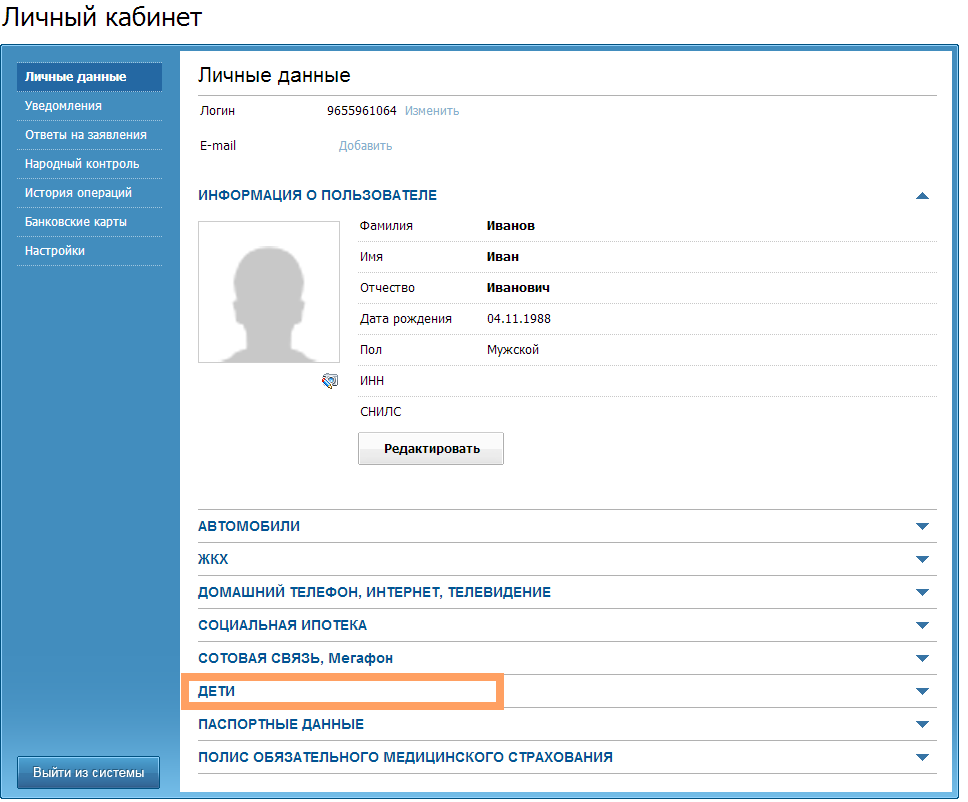 Вы перейдёте на страницу покупки дополнения.
Вы перейдёте на страницу покупки дополнения.
Да
раз уже
помогла
Личный кабинет юридического лица
Что такое личный кабинет и зачем он нужен
Личный кабинет (далее ЛК) – это дополнительный интерактивный сервис, для взаимодействия организаций (юридических лиц) с ресурсоснабжающими организациями.
Личный кабинет позволяет:
• просмотреть информацию по заключенным договорам;
• просмотреть и выгрузить выставленные абоненту документы реализации по договорам;
• просмотреть сводную информацию, как по отдельному договору, так и по всем договорам, заключенным между авторизованным пользователем (организацией) и ресурсоснабжающей организацией;
• распечатать несколько вариантов отчетов;
• передать показания по приборам учета;
• просмотреть информацию об организации.
Авторизация
Авторизация в ЛК осуществляется по ИНН организации и сформированному в Программном Комплексе «СТЕК-Энерго» паролю.
Подразумевается, что данные для входа в ЛК (логин/пароль) организация получает при непосредственном обращении в энергосбытовую компанию.
Карточка организации
Вкладка Карточка организации содержит информацию по организации.
Общая информация: Краткое название организации, полное название организации, юридический адрес и фактический адрес.
Реквизиты компании: ИНН, КПП, ОГРН, ОКПО, ОКОНХ, ОКВЭД, НДС (плательщик или не плательщик) и Вид деятельности.
Расчетный счет: Расчетный счет, БИК, Корр/счет, название банка.
Контакты: Режим работы, телефон, факс, e-mail, web сайт.
Представители организации: ФИО, должность, адрес регистрации, адрес фактического проживания, телефон, e-mail, примечание, дополнительная информация.
Мои договоры
Вкладка Мои договоры содержит информацию обо всех договорах, заключенных между авторизованным пользователем (организацией) и энергосбытовой компанией.
Здесь отображается номер договора, даты начала/окончания расчетов по договору, а также контактная информация о сотрудниках расчетного и договорного отделов энергосбытовой компании для обращений.
Если по вашим договорам имеется задолженность, то при входе в ЛК это будет отражено на данной вкладке.
Кроме справочной информации на вкладке Мои договоры есть возможность управления списком договоров, привязанных к ЛК.
Для того чтобы, открепить договор от личного кабинета нажмите Отвязать в столбце Действие таблицы договоров.
После выбора этого действия появится окно подтверждения.
Для привязки нового договора нажмите кнопку + на вкладке Мои договоры.
Появится окно запроса, в котором нужно заполнить необходимую информацию и отправить ее в энергосбытовую компанию.
Для начала работы в ЛК необходимо выбрать договор.
Для этого нажмите Выбрать в столбце Действие у определенного договора, или на кнопку Выберите договор в правом верхнем углу ЛК.
При выборе договора откроется вкладка Карточка договора.
Карточка договора
На этой вкладке отображается информация, которая включает в себя:
• Тип договора
• Начало договора
• Окончание договора
• Дату подписания договора
• Дату расторжения договора
• Категорию
• Отрасль
• Грузополучателя по договору
• Адрес
• Телефон
Ниже расположена таблица, содержащая информацию по точкам учета:
• Номер ТУ
• Наименование
• Адрес
• Ценовая категория
• Уровень напряжения
• Группа ТУ (форма 46)
• Тип прибора учета
• Заводской номер ПУ
Структура таблицы является редактируемой.
Нажав на кнопку Отобразить можно выбрать необходимые для отображения столбцы таблицы.
Кнопка Отобразить все восстановит полную структуру таблицы.
При нажатии на ТУ откроется окно с информацией об установленных на ней параметрах и приборах учета.
Если точки учета объединены в объект, над таблицей, содержащей список точек учета, будет указано название объекта, а также установленные на него параметры.
Ввод показаний
На вкладке Ввод показаний существует возможность ввода показаний по приборам учета.
Внести показания можно двумя способами:
- Подкачка показаний
В этом случае необходимо скачать шаблон реестра показаний, заполнить его и загрузить на сервер.
Шаблон выглядит следующим образом.
Инструкция по заполнению шаблона:
Для отделения дробной части используется запятая;
При нулевом расходе необходимо повторить показание предыдущего месяца;
При заполнении показаний используются только цифровые символы и символ запятой;
Удалять, добавлять строки запрещается. Если у вас появились изменения – свяжитесь с сотрудником компании – вам пришлют новый бланк.
При подкачке осуществляется проверка корректности показаний. В случае выявления ошибок появится предупреждение.
В случае выявления ошибок появится предупреждение.
- Внесение показаний в поле ввода.
В окне ввода показаний содержится следующая информация:
• Номер и название точки учета
• Заводской номер и тарифность прибора учета
• Предыдущее показание с датой и расходом
• Коэффициент трансформации
• Тариф / зона (если прибор учитывает потребление по зонам суток)
Вносим показания и нажимаем Передать.
В случае успешного выполнения операции появится надпись Показания переданы на обработку, окно ввода будет выделено серым цветом.
Иначе появится сообщение об ошибке, и окно ввода будет выделено оранжевым цветом.
Если введенное показание меньше предыдущего, то в правом верхнем углу ЛК появится предупреждение.
В этом случае нужно будет выбрать один из следующих вариантов:
Ошибка оператора — дается возможность исправить ошибку ввода.
Перекрутка счетчика — программа посчитает расход с учетом перекрутки.
Отрицательный расход выбирается, если предыдущее показание абонента было по каким-либо причинам завышено, и новое показание его корректирует.
При завершении ввода показаний по точке учета автоматически происходит расчет расхода и итогового расхода с учетом коэффициента трансформации.
Окно точки учета, по которой переданы показания за текущий месяц, будет выделено синим цветом.
История показаний
На данной вкладке можно посмотреть историю показаний по договору за заданный период.
Таблица содержит информацию о точках учета выбранного договора.
При нажатии на кнопку «+» вы получите всю историю показаний за указанный период отдельно по каждой точке учета.
Для удобства навигации по таблице можно задать количество отображаемых записей и осуществить поиск по любому полю таблицы.
Почасовое потребление
В функционале ЛК реализованы варианты подкачки плана/факта либо на Объект, либо на ТУ.
Рассмотрим вариант с подкачкой плана на Объект (группа точек учета, у которых расчет по общей максимальной мощности), подкачка на ТУ производится аналогичным образом.
Для подкачки почасового плана на Объект договора необходимо открыть вкладку Почасовое потребление. Затем нужно выбрать режим (план/факт), и месяц подкачки.
Скачиваем шаблон профиля с помощью кнопки Скачать шаблон.
Заполняем шаблон и загружаем его в личном кабинете с помощью кнопки Загрузить.
Откроется следующее окно, в котором предлагается выбрать файл шаблона.
После нажатия кнопки Выберите файл плана… открывается проводник операционной системы, в котором выбирается файл для загрузки.
После этого нажимаем кнопку Отправить план.
По окончании загрузки заполненного шаблона профиля выйдет сообщение.
Потребитель должен уведомить заказчика в срок не позднее 2-х суток до начала фактической поставки (если договором не установлен иной срок уведомления) (МВт•ч. ), при этом граница подачи заявки установлена на 9.00.
), при этом граница подачи заявки установлена на 9.00.
После загрузки шаблона есть возможность редактировать почасовой профиль с помощью кнопки Редактор.
При ее нажатии появляется окно редактирования.
Под каждый час выделена ячейка, в которую заносится определенное значение. После внесения изменений в загруженный план нужно нажать кнопку Передать план внизу страницы.
Должно появиться всплывающее окно с сообщением о том, что почасовой план успешно принят без ошибок.
Помесячный план
На вкладке Помесячный план содержится информация по договорным величинам организации. С перечислением объектов и их точек учета.
Чтобы просмотреть или редактировать план необходимо нажать на кнопку Редактор.
Откроется окно с плановыми нагрузками.
Выберите год и услугу. При необходимости измените или занесите объемы и нажмите кнопку Сохранить.
Появится сообщение об успешной передаче данных.
Документы
Вкладка Документы содержит информацию о документах по каждому договору авторизованного пользователя (организации).
Отображается информация об Исходящих/Входящих документах.
Есть фильтр, который позволяет просматривать только неоплаченные документы и присутствует возможность активации рассылки документов на e-mail, который можно указать рядом по выбранному договору.
Список отображаемых документов.
Блок Исходящие:
● Счет на предоплату электроэнергии,
● Счет-фактура,
● Счет-фактура на аванс.
Переключение между блоками осуществляется передвигаемым переключателем.
Блок Входящие:
● Платежный документ по договору.
Доступен сервис сохранения документов раздела.
Из раздела Документы можно произвести оплату.
Для этого нужно нажать на кнопку **Оплатить*8 рядом с исходящим документом.
После этого вы будете перенаправлены на страницу подтверждения параметров платежа.
Отчеты
На вкладке Отчеты реализована возможность печати следующих отчетов по договору:
• Акт сверки.
• Акт съема показаний.
• Ведомость электропотребления.
• Карта потребителя.
При печати отчетов указывается период или месяц формирования отчета.
Также есть возможность отправки отчетов на e-mail.
Обороты за период
Вкладка Обороты за период содержит информацию об экономической составляющей по каждому договору.
Сверху реализовано меню, в котором отображаются активные договоры пользователя (организации) и энергосбытовой компании.
Просмотр сводной ведомости может осуществляться:
• по аждому договору;
• по нескольким договорам;
• по всем договорам;
• за выбранный период;
• по видам деятельности.
При нажатии на кнопку «+» в таблице, будет раскрыта строка, содержащая детальную информацию за выбранный месяц:
• Входящее сальдо
• Счета на предоплату
• Счета-фактуры
• Платежи
• Исходящее сальдо
Так же реализован просмотр данных раздела в виде графика.
Анализ потребления
Вкладка Анализ потребления содержит информацию об объемах потребления в разрезе уровней напряжения.
Для построения отчета необходимо указать период формирования и вид потребления (интегральное/интервальное).
Анализ может осуществляться отдельно по договору, объекту или точке учета.
Также реализован просмотр данных раздела в виде графика.
Жалобы и обращения
В этом разделе можно создать и отправить обращение в энергосбытовую компанию.
Для этого заполните стандартную форму и нажмите Создать обращение.
Уведомления
В комплексе Стек можно настроить рассылку уведомлений с помощью центра информирования.
Для того чтобы уведомления приходили в личный кабинет обратитесь к разработчикам комплекса.
Опросы
В этом разделе будут отображаться опросы, созданные через систему управления контентом Стек.
Администрирование
Через пункт меню Настройки/Общие настройки ПО можно настраивать разрешение на использование определенного функционала в ЛК.
На вкладке настроек Личный кабинет вы можете включить/отключить оплату через ЛК, передачу интегральных/интервальных показаний и загрузку договорных величин.
Обратите внимание: Оплата через личный кабинет возможна только при подключении эквайринга.
Обратите внимание: После изменения данных настроек, необходимо перезапустить службу DispatcherSetup.cmd.
Таким образом, по истечении сроков представления показаний следует отключить возможность их загрузки через личный кабинет.
При этом функционал на соответствующих вкладках будет полностью недоступен для пользователя.
11 лучших бесплатных шаблонов личных финансов Excel для составления бюджета
Тамал Дас
в Личные финансы
|
Последнее обновление:
5 декабря 2022 г.
Поделись на:
Сканер безопасности веб-приложений Invicti — единственное решение, обеспечивающее автоматическую проверку уязвимостей с помощью Proof-Based Scanning™.
Если вам нужен эффективный и простой в использовании шаблон Excel для личного бюджета или личных финансов, вы обратились по адресу.
Управление личным бюджетом и финансами – необходимые действия, которые помогут вам сэкономить деньги. Однако управлять личными финансами или бюджетом может быть сложно, когда у вас много дел на работе и дома.
В этой статье собраны 15 лучших бесплатных шаблонов Excel, которые также можно загрузить бесплатно. Продолжайте читать, чтобы узнать, как эти шаблоны электронных таблиц помогут вам сэкономить больше за счет разумного бюджетирования.
Что такое шаблон Excel для личного бюджета?
Шаблон Excel для личного бюджета по сути представляет собой файл электронной таблицы. Он содержит все столбцы, строки, заголовки, формулы и стили, поэтому вам не нужно тратить время на форматирование. Все, что вам нужно сделать, это загрузить файл в свой OneDrive и отслеживать свои личные финансы.
Он содержит все столбцы, строки, заголовки, формулы и стили, поэтому вам не нужно тратить время на форматирование. Все, что вам нужно сделать, это загрузить файл в свой OneDrive и отслеживать свои личные финансы.
Шаблон также позволяет настраивать заголовки данных, добавлять или удалять строки/столбцы и форматировать стиль рабочего листа. Вы можете получить шаблон в зависимости от того, насколько детализированные данные вам нужны, например двухнедельный, месячный или годовой бюджет.
Все упомянутые ниже шаблоны позволяют загрузить файл Excel на компьютер или открыть шаблон в браузере для онлайн-отслеживания.
Преимущества бесплатных шаблонов Excel для личных финансов и бюджета
Преимущества отслеживания вашего личного бюджета на листе Excel:
Конфиденциальность данных: Шаблоны Excel надежны и безопасны, поскольку вам не нужно вводить свои личные финансы на стороннем веб-сайте или в приложении. Вы сохраняете свои данные при себе, поэтому не беспокойтесь о краже данных.
Доступ в любое время : вы можете сохранить копию файла на своем настольном компьютере и загрузить ее в OneDrive. Excel будет автоматически обновлять онлайн-файл всякий раз, когда вы вносите какие-либо изменения на настольном компьютере. Кроме того, вы можете получить доступ к рабочей книге на своих устройствах Android или iOS, поскольку вы можете бесплатно получить мобильное приложение Excel.
Теперь давайте рассмотрим бесплатные шаблоны для составления личного бюджета в Excel:
Электронная таблица личного месячного бюджета
Если вы ищете подробный шаблон бюджета для личного использования, вам обязательно стоит попробовать шаблон электронной таблицы личного месячного бюджета. Это позволяет упростить использование вашего ежемесячного дохода в течение месяца для максимальной экономии. Шаблон также действительно удобен для пользователя, поскольку вам не нужно вносить слишком много правок.
Электронная таблица содержит несколько заголовков расходов, которыми большинству домохозяйств приходится управлять каждый месяц. Например, вы можете закладывать в бюджет жилье, транспорт, страховку, еду, домашних животных, уход за собой и так далее. Есть также две отдельные области дохода, такие как первичные и вторичные источники.
Например, вы можете закладывать в бюджет жилье, транспорт, страховку, еду, домашних животных, уход за собой и так далее. Есть также две отдельные области дохода, такие как первичные и вторичные источники.
Шаблон Excel также сравнивает прогнозируемые и фактические расходы с прогнозируемыми и фактическими доходами. Вы также получаете возможности персонализации, поскольку шаблон предлагает редактируемые подкатегории. Вы можете сохранить копию в своей учетной записи Microsoft OneDrive для онлайн-редактирования и получить печатную копию для автономного использования.
Базовый личный бюджет
Таблица базового личного бюджета помогает анализировать полные данные о годовых доходах и расходах. Этот инструмент личного бюджета также одинаково полезен, если вам нужно управлять расходами любого небольшого проекта. Когда вы получите четкое представление о текущих или прошлых годовых транзакциях, вы сможете найти больше областей для сокращения расходов.
Шаблон может загрузить любой желающий.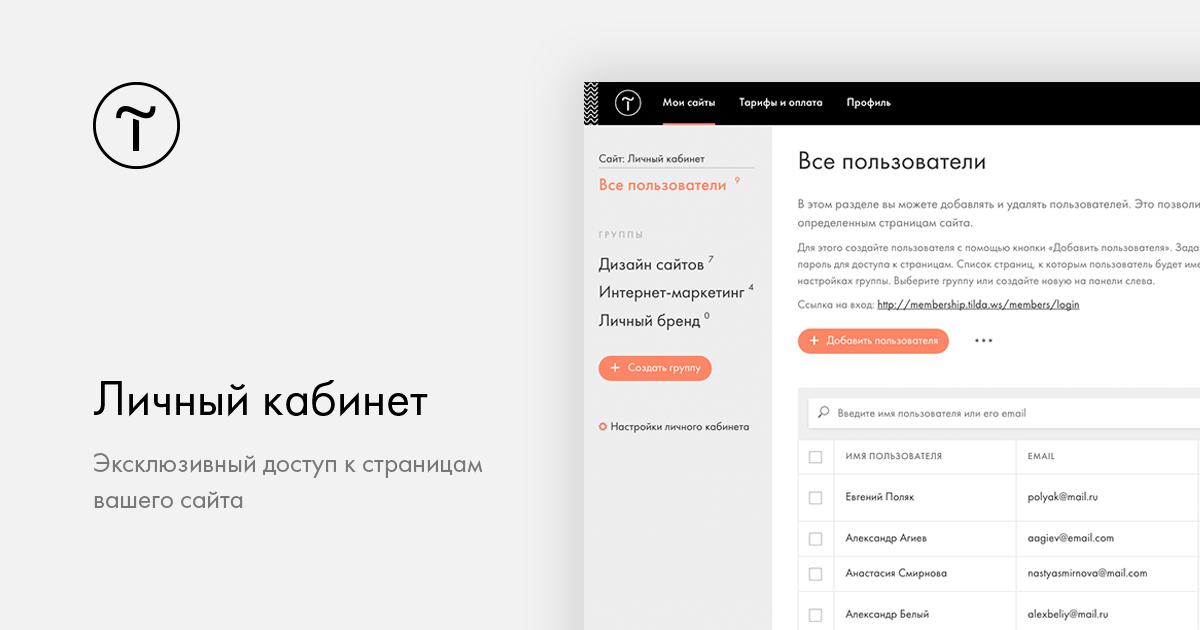 Он хорошо работает с настольным программным обеспечением Excel или Excel онлайн. Рабочая книга Excel поставляется с двумя специальными листами Excel, такими как «Сводка» и «Расходы». Вам необходимо ввести все расходы на вкладке «Расходы», а доходы — на вкладке «Сводка».
Он хорошо работает с настольным программным обеспечением Excel или Excel онлайн. Рабочая книга Excel поставляется с двумя специальными листами Excel, такими как «Сводка» и «Расходы». Вам необходимо ввести все расходы на вкладке «Расходы», а доходы — на вкладке «Сводка».
Ежемесячные расходы по сравнению с денежным состоянием автоматически отображаются на сводном листе. В разделе расходов есть стандартные категории и подкатегории, которые вам могут понадобиться для составления бюджета. Кроме того, шаблон предлагает удобную сортировку и фильтрацию.
Упрощенный ежемесячный бюджет
Если вы хотите знать, как вы тратите и сколько зарабатываете, вы можете попробовать шаблон упрощенного ежемесячного бюджета в Excel. Это также позволяет вам визуализировать характер расходов, например, предметы, на которые вы тратите больше всего. Если вы планируете краткосрочные или долгосрочные цели, нет лучшего способа управлять личными финансами, чем использовать этот бесплатный шаблон электронной таблицы.
Сводная таблица показывает исчерпывающую картину ежемесячного дохода, общих ежемесячных расходов и сбережений. Вертикальная и горизонтальная гистограммы создают гладкий вид, похожий на информационную панель.
Для ввода данных о транзакциях можно использовать специальную таблицу доходов и расходов. Вкладка «Расходы» содержит популярные статьи расходов. Но вы можете редактировать их или добавлять новые строки в соответствии с вашими требованиями.
Ежемесячный бюджет колледжа
Отслеживание личных расходов жизненно важно во время учебы в колледже, поскольку вы можете легко увлечься отвлекающими факторами и потратить больше, чем хотите. Ежемесячный бюджет колледжа — это бесплатная книга Excel, которую можно скачать для настольного приложения. Вы также можете загрузить его в свою учетную запись OneDrive для онлайн-доступа и распечатать для ручного отслеживания бюджета.
Если вы являетесь родителем ребенка, который учится в колледже, вы можете персонализировать этот лист Excel в соответствии с потребностями вашего ребенка. Родители и дети могут поделиться листом для лучшего понимания расходов.
Родители и дети могут поделиться листом для лучшего понимания расходов.
Управление расходами не требует усилий, поскольку вам нужно только ввести суммы транзакций в соответствующие поля. В шаблоне есть графики, спарклайны и удобные ползунки, которые превращают личный бюджет в увлекательное занятие.
Бюджетный калькулятор
Бюджетный калькулятор — это простой в использовании инструмент для ежемесячного управления расходами и доходами в настольном приложении Excel, онлайн-формате Excel и в автономном формате. Шаблон поставляется с редактируемыми ячейками для настройки заголовков расходов и доходов. Шаблон подходит для составления бюджета на месяц. В течение следующего месяца просто продублируйте рабочие листы.
Лист ввода данных о доходах и расходах аналогичен ручному отслеживанию бюджета в блокноте. Вы можете записывать притоки и оттоки денежных средств в один список. Когда вам нужно добавить новый заголовок оттока денежных средств, просто введите его в столбце «Описание» и выберите категорию в столбце «Категория».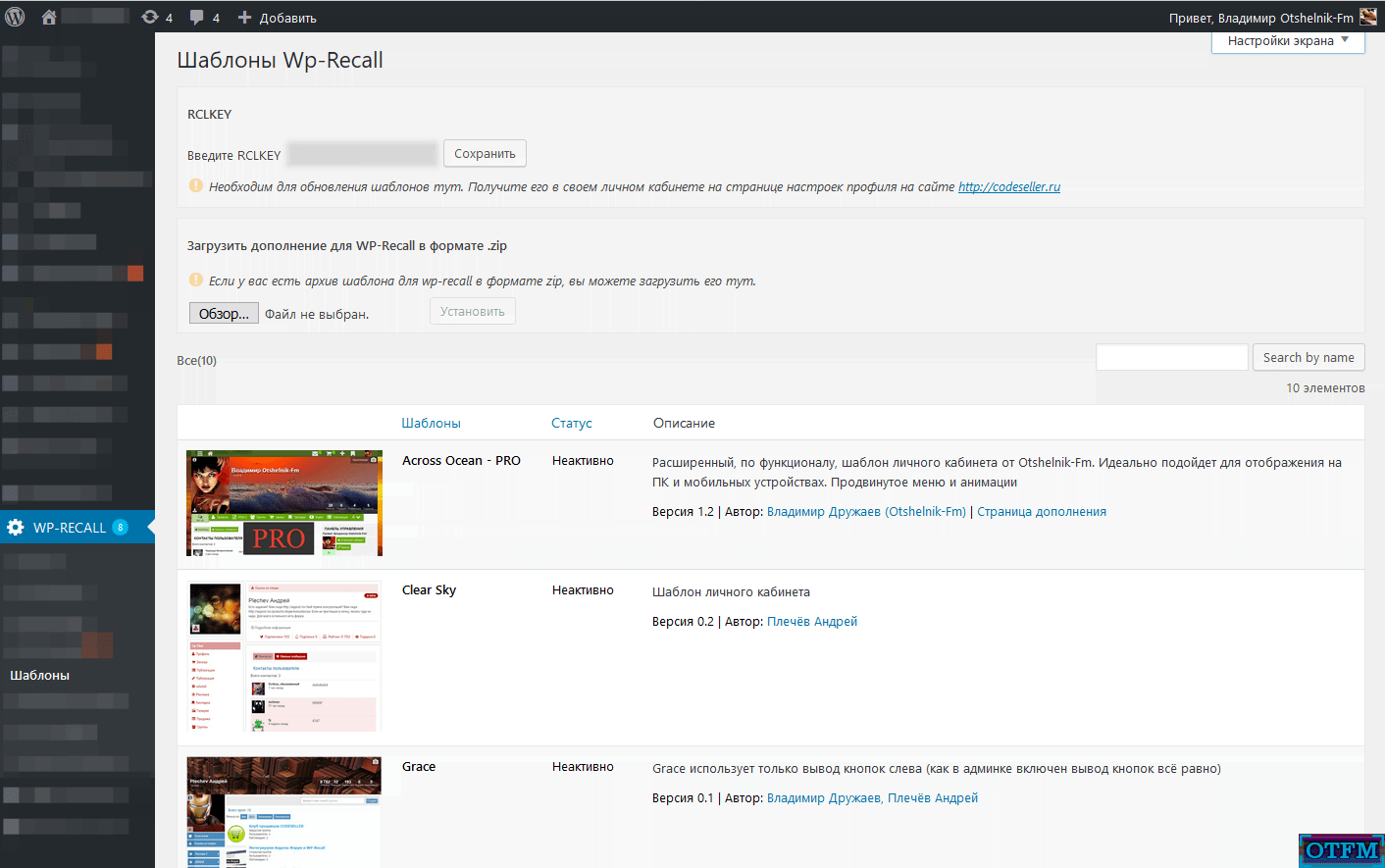
Простой личный бюджет
Простой личный бюджет Рабочая таблица Excel позволяет вам детально изучить структуру ваших личных финансов. Это идеальный инструмент для легкого отслеживания ежемесячных расходов и доходов на работе или дома. Загрузите персонализированную версию в свою учетную запись OneDrive для быстрого доступа с мобильного телефона, компьютера или планшета.
Этот шаблон особенно подходит, если вы ищете одностраничное представление всех ваших расходов и доходов. В выделенных ячейках есть встроенные формулы для расчета годовых и месячных итогов.
Рядом с каждым заголовком доходов или расходов есть спарклайны для визуализации данных и аналитики. Возможно, вам захочется немедленно попробовать этот шаблон, если вы собираетесь сэкономить деньги для будущей цели или лучше контролировать свои расходы.
Управление моими деньгами
Manage my money — еще одна быстрая таблица для отслеживания личного бюджета в Excel. Вам нужно делать его копии на каждый новый месяц, так как это ежемесячный трекер. Отличительной чертой этой книги является сводная панель на основе круговой диаграммы, которая дает вам 360-градусный обзор транзакций, таких как доходы и расходы.
Отличительной чертой этой книги является сводная панель на основе круговой диаграммы, которая дает вам 360-градусный обзор транзакций, таких как доходы и расходы.
Шаблон сравнивает доходы с расходами и выводит цифры сбережений. Поэтому вам необходимо ввести притоки денежных средств на вкладку «Ежемесячный доход», а оттоки денежных средств — на лист «Ежемесячные расходы». В итоге вы получаете единое представление о доходах, сбережениях и расходах. Вы также можете визуализировать остатки денежных средств с панели инструментов.
Ежемесячный бюджет семьи
Вы хотите правильно управлять ежемесячным семейным бюджетом? Вы можете бесплатно скачать шаблон месячного бюджета семьи и сразу приступить к работе. Его обзорная вкладка дает четкое представление об остатке, доходах и расходах. Вы также увидите разбивку расходов по категориям чуть ниже сводной панели.
Шаблон Excel содержит более 50 заголовков расходов. Таким образом, меньше вероятность того, что вам потребуется вручную вводить какие-либо заголовки оттока денежных средств, поскольку существующий список охватывает все.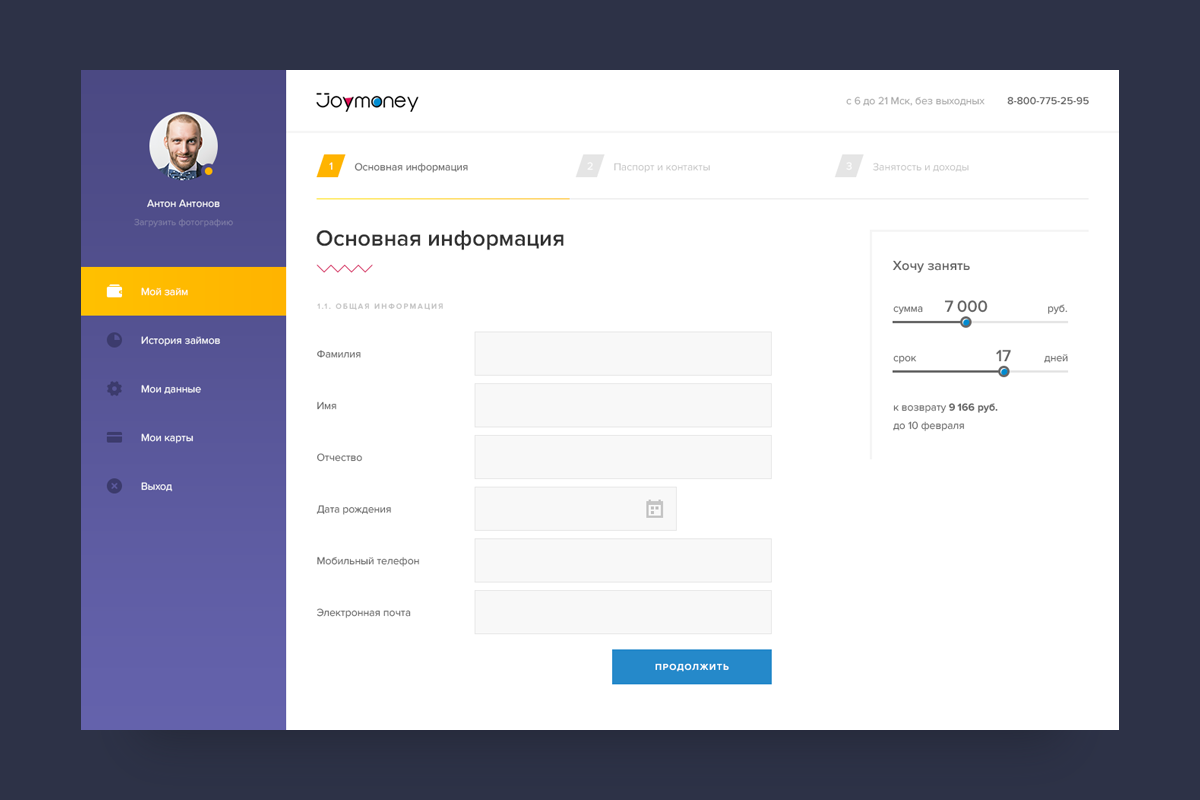 Просто настройте заголовки «Прогнозируемые» и «Фактические затраты» на листе «Ежемесячные расходы», чтобы начать отслеживать расходы.
Просто настройте заголовки «Прогнозируемые» и «Фактические затраты» на листе «Ежемесячные расходы», чтобы начать отслеживать расходы.
Шаблон свадебного бюджета
Планирование свадьбы — это важный проект для любого человека, поэтому необходимо также иметь оптимизированный планировщик свадебного бюджета. Вы можете попробовать шаблон свадебного бюджета для Excel, чтобы визуализировать все расходы в режиме реального времени. Кроме того, вы можете изменить шрифты и цвета таблиц, чтобы планировщик расходов соответствовал теме вашей свадьбы.
Это инструмент составления бюджета, который показывает все заголовки затрат в одном окне. Просто прокрутите вниз, чтобы узнать все расходы. Таблицы также дают вам визуальную подсказку, идете ли вы выше или ниже вашего свадебного бюджета.
Планировщик бюджета на отпуск
Убедитесь, что вы путешествуете с достаточным количеством денег и не выходите за рамки своего бюджета, используя этот простой инструмент планирования бюджета на отпуск для Excel. По сути, это электронная таблица с общими заголовками командировочных расходов, такими как авиабилеты, проживание, транспорт и многое другое.
По сути, это электронная таблица с общими заголовками командировочных расходов, такими как авиабилеты, проживание, транспорт и многое другое.
На этом листе Excel есть две таблицы. Первый визуализирует широкие категории, такие как транспорт и жилье. Вторая таблица касается подкатегорий, которые входят в основные заголовки расходов. Вы также можете добавить уникальные заголовки оттока денежных средств.
Ежемесячный бюджет на продукты питания
Иногда вам нужно сосредоточиться на конкретном заголовке расходов, например, на ежемесячном бюджете на еду, развлечения или покупки. Это поможет вам получить детальное представление о конкретных расходах, которые часто выходят за рамки бюджета. Используйте Ежемесячный бюджет продуктов питания для беззаботного составления бюджета.
В начале месяца введите бюджет. Затем начните вводить покупки продуктов питания на вкладку расходов, чтобы отслеживать свои расходы на продукты. Вы также можете переименовать текстовое поле под заголовком изображения, чтобы изменить бюджет на еду на что-то другое.
Final Words
Вышеупомянутые бесплатные шаблоны Excel должны удовлетворить все ваши личные потребности в составлении бюджета. В зависимости от сценария, например семейного бюджета, бюджета на питание, расходов на обучение ребенка в колледже, вы можете выбрать любой бесплатный шаблон Excel и начать экономить деньги.
Вы также можете узнать больше об управлении личными финансами, используя эти превосходные инструменты и приложения для управления личными финансами.
Спасибо нашим спонсорам
15 Шаблоны электронных таблиц Excel для управления финансами
Что, если бы вы могли легко и точно визуализировать свой финансовый профиль? Разве не было бы здорово в любой момент узнать о своем финансовом положении?
К счастью, Vertex42 предлагает ряд электронных таблиц, которые делают это возможным. Вот 15 их лучших финансовых таблиц.
Когда у вас есть ипотека, дети, оплата автомобиля и другие расходы, которые нужно отслеживать, трудно сбалансировать бюджет и избежать перерасхода. Вам нужен уровень финансовой осведомленности, которого, возможно, нет даже у Пола Кругмана. Или вы можете просто запустить Excel.
Вам нужен уровень финансовой осведомленности, которого, возможно, нет даже у Пола Кругмана. Или вы можете просто запустить Excel.
Эта электронная таблица домашних финансов может составить конкуренцию даже программному обеспечению You Need A Budget. Это позволяет вам создать годовой бюджет, чтобы делать прогнозы доходов и расходов, заботясь о переменных расходах и изменениях в доходах.
Если у вас нет семьи и вы хотите контролировать свои финансы, вы можете ознакомиться с этой электронной таблицей личного месячного бюджета.
Этот личный трекер расходов для Excel позволяет вам создать бюджет специально для вас, а затем сравнить его с тем, что вы тратите. Есть поля для ежедневных расходов, а также развлечений и дискреционных расходов. Его также легко использовать.
Электронная таблица занимает только одну страницу и может быть распечатана на одном листе бумаги в портретной ориентации.
Поступление в университет сложное. Вы впервые находитесь вдали от родителей, и вам приходится заранее разбираться со всем, что они для вас делали — стиркой, готовкой и уборкой.
Вы должны следить за своими финансами и избегать овердрафтов и кредитных карт. Как лучше всего это сделать? С этой таблицей бюджета колледжа, конечно.
Позволяет планировать стоимость обучения в течение месяцев, семестров и лет. Это поможет вам поддерживать положительный баланс на вашем банковском счете.
Это самое чудесное время года, как поется в песне. Рождество также является одним из самых дорогих времен года, когда семьи роются в карманах, чтобы купить экстравагантные подарки.
Но так быть не должно. Эта таблица позволяет вам установить общий бюджет, распределить его для каждого человека и использовать его в качестве руководства для вашей стратегии покупки подарков.
Связано: Лучшие альтернативы Excel для ваших потребностей в электронных таблицах
Если вы любите путешествовать, вам нужно тщательно планировать свои расходы.
С этим красивым листом бюджета на поездку это легко. Электронная таблица позволяет вам установить общий бюджет, вычесть проживание и транспорт, а затем учесть дополнительные расходы.
Многие родители выплачивают своим детям пособие. Для них это отличный способ узнать о внутренней ценности денег и купить то, что они хотят. Это также отличный способ научить их составлять бюджет и экономить.
Так почему бы не позволить им визуализировать свои успехи с помощью этого управляющего деньгами для детей? Это шаблон для составления бюджета, но упакованный так, чтобы понравиться молодым умам.
Отчет о прибылях и убытках — это документ, в котором указано, сколько вы заработали и сколько потратили. Они используются как в бизнесе, так и в домашнем хозяйстве, чтобы дать представление о финансовом благополучии.
Эта таблица предназначена для владельцев малого бизнеса. Это позволяет вам тщательно и дотошно взять под контроль финансы вашего бизнеса.
Трудно копить деньги. Особенно, когда у вас нет твердой цели, кроме как «иметь сбережения». И давайте признаем, в продаже есть много блестящих вещей, которые могут легко вырвать ваши деньги из вашего кошелька.
Как вы с этим справляетесь? Визуализируя свои цели и намечая свой прогресс в их достижении. И есть ли лучший способ сделать это, чем с помощью этой таблицы сбережений?
Чтобы получить дополнительную помощь в экономии денег и сокращении расходов, взгляните на эти полезные приложения и сайты.
Тяжелые времена. Многие люди борются. Они могут быть не в состоянии вовремя оплатить свой автомобиль и кредитную карту, и они могут обнаружить, что их кредит был серьезно поврежден.
Но с этим можно что-то сделать. Восстановление кредита не только возможно, но и относительно безболезненно. С помощью этой таблицы вы можете работать над реабилитацией себя в глазах агентств кредитной информации.
Ипотечные кредиты немного похожи на гостей дома. Чем раньше вы от них избавитесь, тем лучше. Самый лучший и быстрый способ избавиться от ипотеки – это доплаты.
Итак, почему бы не проверить этот калькулятор дополнительных платежей, который может показать вам преимущества снижения процентов, когда вы выплачиваете ипотечный кредит дополнительными частями. Великолепно!
Великолепно!
Многие люди расплачиваются кредитной картой. Если вы полностью погашаете свой баланс каждый месяц, это на самом деле отличная стратегия. Вы увидите более быстрое решение, если кто-то украл деньги с вашей учетной записи, и вы сможете накопить тысячи баллов, которые вы можете потратить на бесплатные вкусности, такие как номера в отелях и авиабилеты.
Чтобы убедиться, что у вас есть четкое представление о том, сколько денег вы тратите на кредит, используйте этот шаблон реестра кредитного счета.
Свадьба дело дорогое. Конечно, это не обязательно — вы должны потратить деньги на дом или вместо этого вложить их в свою пенсию. Но большинство влюбленных не хотят слушать такие здравые советы.
Если вы планируете свой важный день и собираетесь потратить много денег на организацию идеального мероприятия, вам нужен трекер расходов Excel для планирования свадебного бюджета.
Вы планируете организовать мероприятие по сбору средств? Одним из наиболее важных аспектов успешной кампании является отслеживание суммы поступающих денег.
Эта таблица содержит столбцы с датами, типом платежа, донором и примечаниями.
Ключ к выгодной сделке — ходить по магазинам. Но с таким количеством мест, борющихся за ваш бизнес — как на главной улице, так и в Интернете — может быть трудно вспомнить все цены, которые вы видели.
Вот тут-то и пригодится трекер сравнения цен. Введите все цены, которые вы видите, и примите обоснованное решение о магазине, который вы собираетесь использовать.
Мы оставляем вам приложение для составления бюджета, специально разработанное для использования в версии Excel для смартфонов. Столбцы узкие и менее загромождены, поэтому гораздо проще обновлять на маленьком экране, пока вы в пути.
Каждый столбец также имеет раскрывающийся список. Вы можете использовать его, чтобы легко добавить дату или выбрать одного из наиболее распространенных получателей платежей.
Управляйте своими деньгами и избавляйтесь от стресса
Независимо от ваших финансовых целей или количества денег, которые вы храните на своем банковском счете, контроль над своими расходами и фиксированными расходами является жизненно важной частью создания богатства и финансового благополучия.

 Для этого перейдите Плагины ― Добавить новый
Для этого перейдите Плагины ― Добавить новый
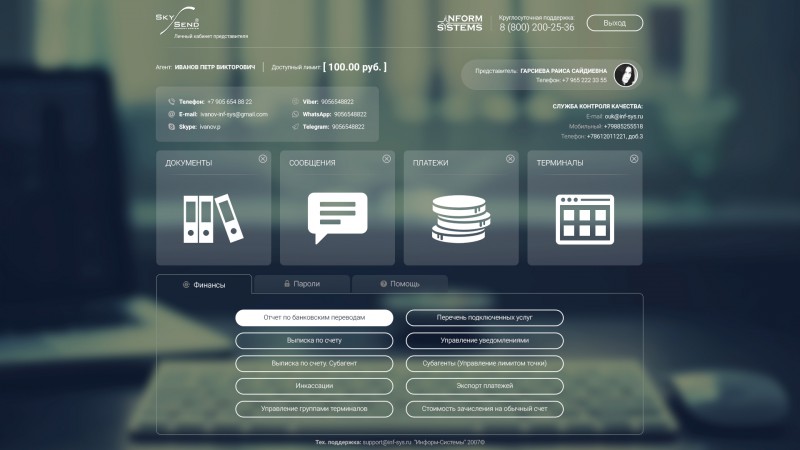
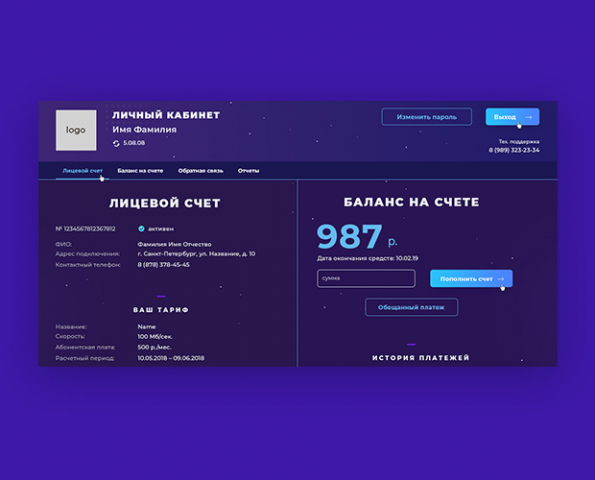 Для этого во вкладке «Формы» справа есть блок Шорткод. Скопируйте его.
Для этого во вкладке «Формы» справа есть блок Шорткод. Скопируйте его.